IPhone - это набор приложений, и мы выполняем различные задачи, используя эти приложения.
Приложение Amazon, например, является популярным способом покупки товаров. Приложение Facebook может соединить вас и людей по всему миру. Однако иногда ваши приложения не открываются или работают некорректно. Многие причины могут вызвать такую проблему.
Обычные люди не могут проанализировать истинную причину. Тем не менее, вы можете решить эту проблему самостоятельно.
В этом руководстве рассматриваются 6 эффективных способов избавиться от проблемы, из-за которой мои приложения не открываются должным образом.
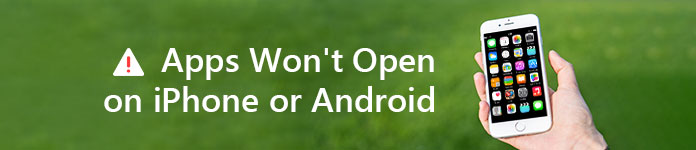
Магазин приложений не открывается
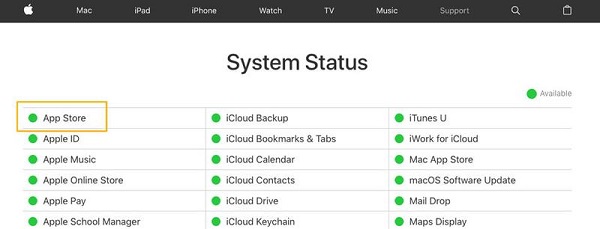
App Store - самое важное приложение на смартфоне. Как только он перестает открываться, вы не можете искать или устанавливать приложения на вашем устройстве. Прежде всего, проверьте свою сеть Wi-Fi и убедитесь, что ваше устройство подключено к сети.
Кроме того, вы должны проверить сервер App Store. Доступ к странице состояния системы Apple (Https://www.apple.com/uk/support/systemstatus/) в вашем веб-браузере. Если рядом с App Store есть желтая или красная метка, это означает, что сервер не работает, и все, что вы можете сделать, - это дождаться, пока он снова заработает.
Прежде чем сделать это, вы также можете перезагрузить свой iPhone, чтобы очистить кэш чтобы увидеть, если проблема решена.
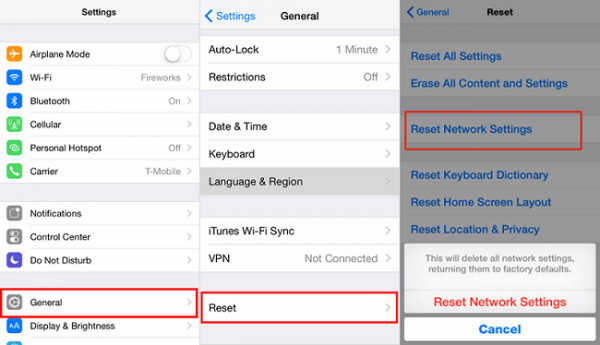
Как системные, так и сторонние приложения должны работать в сети. Если ваш iPhone находится в автономном режиме, возникнет проблема, связанная с тем, что приложения не будут открываться на iPhone. Решение сброс вашей сети на iPhone.
Шаг 1 Откройте приложение «Настройки», нажмите на свою учетную запись и выберите «Основные» -> «Сброс».
Шаг 2 Выберите «Сбросить настройки сети» и снова нажмите «Сбросить настройки сети» при появлении запроса.
Шаг 3 Подождите, пока ваш iPhone перезагрузится, и подключите iPhone к хорошей сети Wi-Fi. Теперь ваше приложение должно открыться нормально.
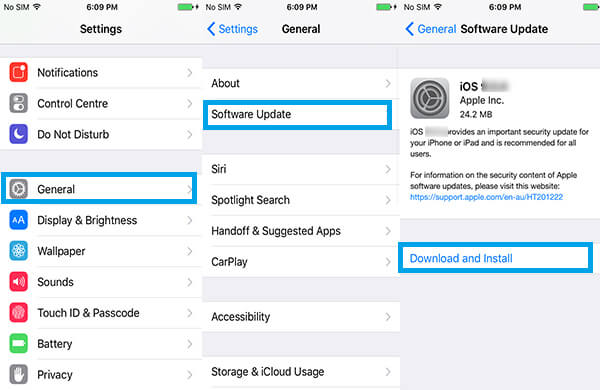
App Store и Play Store могут автоматически обновлять ваши приложения. Однако вам придется устанавливать обновления программного обеспечения вручную. Например, если вы попытаетесь открыть последнюю версию приложения Facebook на устаревшей iOS или Android, приложение Facebook не откроется. Выполните следующие действия, чтобы обновить программное обеспечение.
Шаг 1 Запустите приложение «Настройки», нажмите свое имя и выберите «Основные» -> «Обновление программ».
Шаг 2 Нажмите «Загрузить и установить», если доступно обновление, и следуйте инструкциям на экране, чтобы обновить программное обеспечение на сегодняшний день. Тогда ваше приложение на Facebook должно работать хорошо.
Примечание: Чтобы обновить программное обеспечение на телефоне Android, выберите «Настройки» -> «Об устройстве» -> «Обновление программного обеспечения» и установите его на свой телефон.
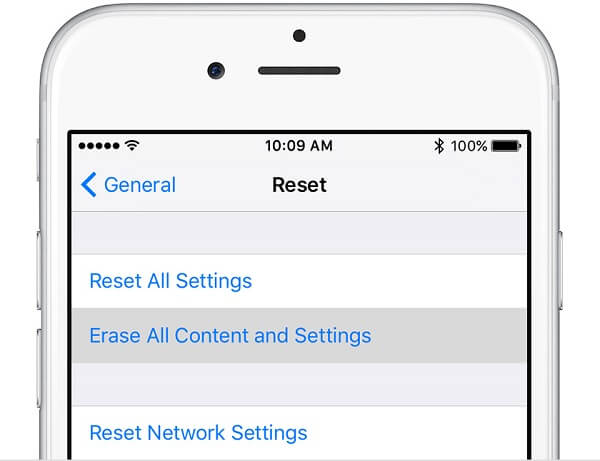
Сброс к заводским настройкам — это эффективное решение для устранения неполадок, когда приложения не открываются или продолжают зависать.
Тем не менее, сброс настроек iPhone приведет к удалению всех данных и настроек на вашем iPhone. Для важных данных, вы лучше получить резервную копию на iPhone.
Здесь мы используем iPhone 7 в качестве примера, чтобы показать вам рабочий процесс.
Шаг 1 Перейдите в Общие -> Сброс в вашем приложении Настройки.
Шаг 2 Выберите опцию «Удалить все содержимое и настройки», а затем нажмите «Стереть iPhone», чтобы запустить процесс.
Шаг 3 Когда он закончится, ваш iPhone перезагрузится. Теперь вы можете зайти в App Store и переустановить нужные приложения.
Примечание: Для пользователей Android перейдите в «Настройки» -> «Резервное копирование и сброс», нажмите «Сброс настроек», а затем нажмите «Сброс устройства».
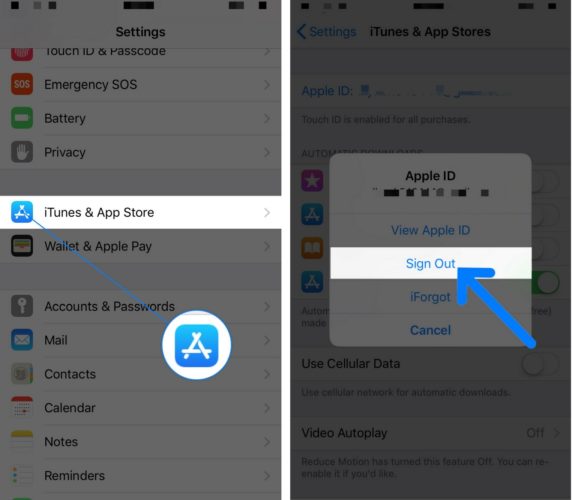
App Store связан с вашей учетной записью Apple. Иногда простое обновление учетной записи решает проблему, из-за которой App Store не открывается на iPhone.
Шаг 1 Найдите iTunes и App Store в приложении «Настройки» и коснитесь его, чтобы открыть следующий экран.
Шаг 2 Нажмите на свой Apple ID и затем выберите «Выйти» в меню. Введите свой пароль и подтвердите его.
Шаг 3 Затем нажмите кнопку «Вход», а затем введите свой Apple ID и пароль для входа.
Шаг 4 Снова откройте App Store, и он должен работать правильно.
При устранении проблемы, из-за которой App Store или приложения не открываются, есть вероятность потери данных. Не волнуйся! FoneLab Восстановление данных iPhone может вернуть ваши данные.
Его основные функции включают в себя:
1. Восстановление потерянных данных с iPhone или iCloud / iTunes резервного копирования просто.
2. Предварительный просмотр ваших данных и выберите определенные файлы для восстановления из WhatsApp.
3. Получить фотографии, видео, контакты, сообщения, историю звонков, заметки, данные приложения и многое другое.
4. Восстановите удаленные данные, не повреждая существующие файлы на вашем iPhone.
5. Support iPhone XS/XR/X/8/7/SE/6s/6/5s/5c/5/4S.
Как извлечь данные из приложений на iPhone
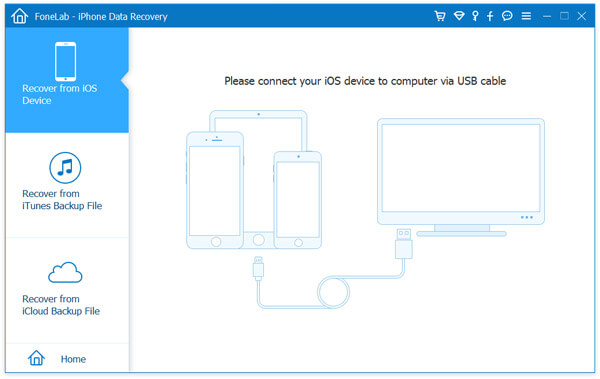
Шаг 1 Сканирование данных приложения на вашем iPhone
Установите iPhone Data Recovery на свой компьютер и запустите его. Существует специальная версия для Mac. Перейдите в режим восстановления с устройства iOS и подключите iPhone к компьютеру с помощью USB-кабеля. Затем начните сканирование вашего iPhone.
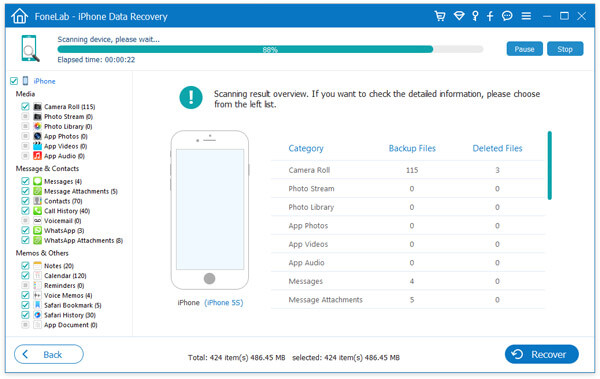
Шаг 2 Предварительный просмотр потерянных данных
Когда он закончится, вам будет представлено окно результатов и все потерянные данные, упорядоченные по типам. Например, чтобы извлечь фотографии из приложений, перейдите на вкладку WhatsApp или WhatsApp Attachment.
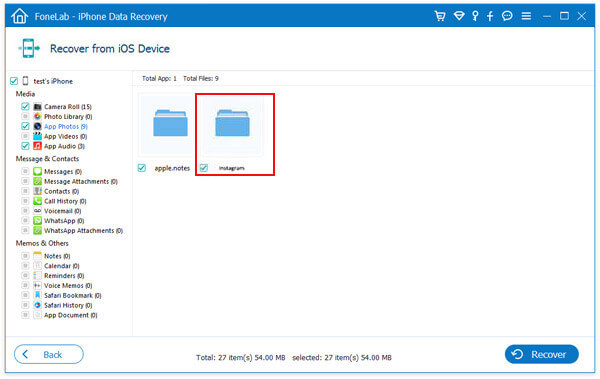
Шаг 3 Восстановить потерянные данные на iPhone
Выберите потерянные данные, которые вы хотите восстановить, и нажмите кнопку Восстановить. При появлении запроса выберите место для сохранения ваших данных.
Как видите, решить проблему, из-за которой приложения не открываются на iPhone и Android, несложно, если следовать нашим инструкциям выше. Более того, вам не нужно беспокоиться о потере данных во время устранения неполадок. FoneLab iPhone Data Recovery имеет возможность извлекать и восстанавливать потерянные данные приложений с вашего iPhone.